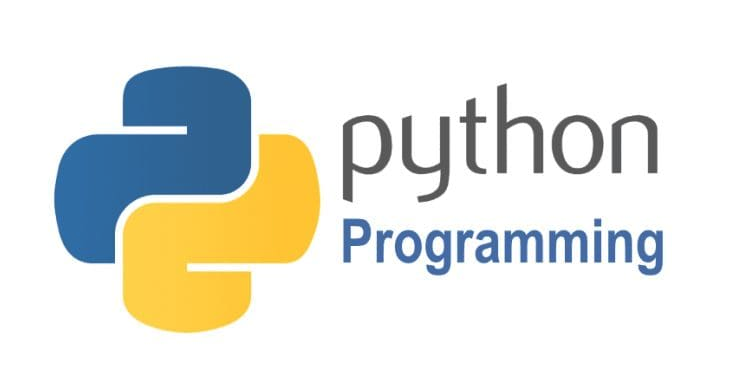Jupyter输出隐藏设置技巧分享
Jupyter Notebook作为数据分析和Python编程的利器,代码整洁至关重要。本文分享Jupyter Notebook中隐藏单元格输出的实用技巧,提升代码可读性,让你专注于核心逻辑与结果。告别冗余信息,让你的Notebook更清爽!文章详细介绍了三种主要方法:简单快捷的分号法,适用于单行输出;强大的%%capture magic命令,捕获单元格全部输出;以及通过修改单元格元数据,实现更精细的输出控制。此外,还分享了如何隐藏特定行输出、处理大量无用输出,以及恢复被隐藏输出的技巧,助你灵活掌控Jupyter Notebook的输出显示,优化工作流程。
在Jupyter Notebook中隐藏单元格输出的方法有:1. 在代码末尾添加分号(;)可屏蔽单行输出;2. 使用%%capture magic命令捕获整个单元格输出并存储到变量,实现完全隐藏;3. 修改单元格元数据,通过设置"jupyter": {"outputs_hidden": true}彻底隐藏输出。对于特定行输出控制,可自定义条件打印函数;处理大量无用输出时,推荐结合logging模块将信息写入日志文件;恢复输出则需根据隐藏方式逆向操作:删除分号、注释%%capture或修改元数据即可,最终实现代码整洁与可读性提升。
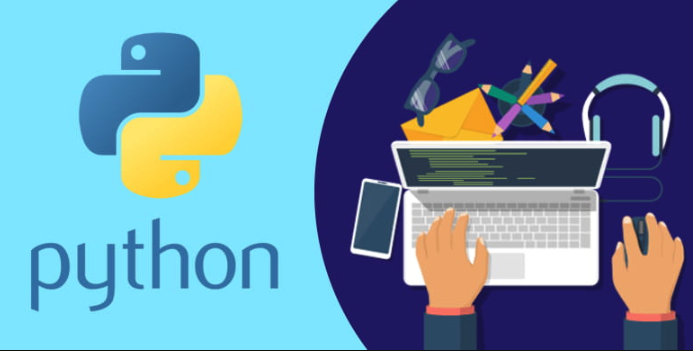
在 Jupyter Notebook 中隐藏单元格输出,可以提高代码的可读性和整洁度,专注于代码逻辑和结果。
解决方案
有几种方法可以实现 Python 在 Jupyter 中的输出屏蔽。最常用的包括使用分号、%%capture magic 命令,或者修改单元格的元数据。
使用分号 (;)
这是最简单快捷的方法。在单元格的最后一行代码末尾添加一个分号,可以阻止该行的输出显示。
import matplotlib.pyplot as plt plt.plot([1, 2, 3, 4], [5, 6, 7, 8]); # 添加分号
这个方法适用于只需要屏蔽少量输出的情况。如果输出很多,或者需要更灵活地控制,可以考虑其他方法。
使用 %%capture Magic 命令
%%capture 是 Jupyter 提供的一个 cell magic 命令,它可以捕获单元格的所有输出(包括标准输出和标准错误),并将其存储到一个变量中。
%%capture output
import time
for i in range(5):
print(f"Iteration: {i}")
time.sleep(1)
# output.stdout # 访问标准输出
# output.stderr # 访问标准错误使用 %%capture 捕获输出后,默认情况下不会显示任何内容。你可以选择性地访问 output.stdout 或 output.stderr 来查看捕获的输出信息。这个方法非常适合需要运行大量输出的代码,但又不想让输出干扰 Notebook 的情况。而且,捕获到的信息可以后续分析和处理。
修改单元格元数据
Jupyter Notebook 的单元格可以存储元数据,通过修改元数据,可以控制单元格的输出行为。这种方法稍微复杂一些,但提供了更精细的控制。
首先,你需要启用 Notebook 的元数据编辑器。在 Jupyter Notebook 菜单中,选择 "View" -> "Cell Toolbar" -> "Edit Metadata"。
然后,选择你要隐藏输出的单元格,点击单元格上方的 "Edit Metadata" 按钮。在弹出的编辑器中,添加以下 JSON 代码:
{
"metadata": {
"collapsed": true
}
}添加这段代码后,单元格的输出将被默认折叠。用户可以手动展开查看。
或者,更进一步,完全禁止输出,可以添加:
{
"metadata": {
"jupyter": {
"outputs_hidden": true
}
}
}这种方式会将输出彻底隐藏,用户无法展开查看。
如何在 Jupyter 中隐藏特定行的输出?
虽然分号可以隐藏单行输出,但如果需要在多行代码中只隐藏特定行的输出,分号就不太方便了。 %%capture 虽然能捕获整个单元格的输出,但需要修改代码结构。 更灵活的方法是自定义一个函数,选择性地打印或不打印信息。
def conditional_print(message, condition=True):
if condition:
print(message)
conditional_print("This will be printed.")
conditional_print("This will not be printed.", condition=False)
x = 10
y = 20
conditional_print(f"The sum is: {x + y}", condition=(x + y) > 25) # 基于条件判断是否输出这种方法允许你根据不同的条件,控制哪些信息需要显示,哪些信息需要隐藏。
Jupyter Notebook 运行时产生大量无用输出如何处理?
运行一些算法或模型训练时,经常会产生大量的中间过程输出,这些输出对于最终结果可能并没有直接的帮助,反而会干扰 Notebook 的可读性。
除了使用 %%capture 捕获输出之外,还可以结合日志记录 (logging) 模块。 将重要的信息输出到日志文件中,而不在 Notebook 中显示。
import logging
# 配置日志
logging.basicConfig(filename='my_log.log', level=logging.INFO, format='%(asctime)s - %(levelname)s - %(message)s')
for i in range(10):
# 重要信息记录到日志
logging.info(f"Processing iteration: {i}")
# 屏蔽不重要的输出
result = some_complex_function(i)这样,Notebook 中只显示关键的结果,而详细的运行信息则保存在日志文件中,方便后续分析和调试。
如何恢复被隐藏的 Jupyter 单元格输出?
如果你使用了 %%capture,只需要注释掉 %%capture 行,重新运行单元格即可。
如果使用了元数据编辑器隐藏了输出,需要重新打开元数据编辑器,删除或修改相应的 JSON 代码。例如,删除 "outputs_hidden": true 或将 collapsed 改为 false。
如果使用了分号,直接删除分号,重新运行单元格。
总之,根据你使用的隐藏方法,采取相应的逆向操作即可恢复输出。
理论要掌握,实操不能落!以上关于《Jupyter输出隐藏设置技巧分享》的详细介绍,大家都掌握了吧!如果想要继续提升自己的能力,那么就来关注golang学习网公众号吧!
 Java红黑树实现与操作详解
Java红黑树实现与操作详解
- 上一篇
- Java红黑树实现与操作详解
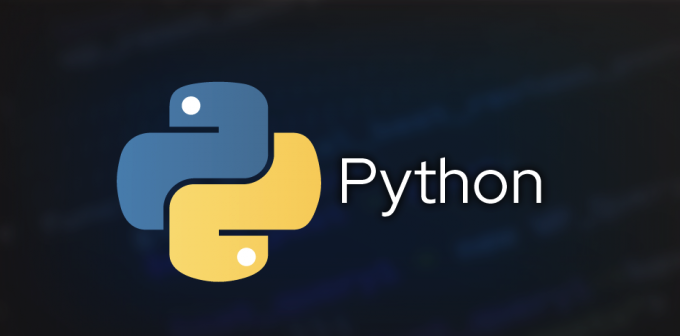
- 下一篇
- Python字符串长度统计方法
-
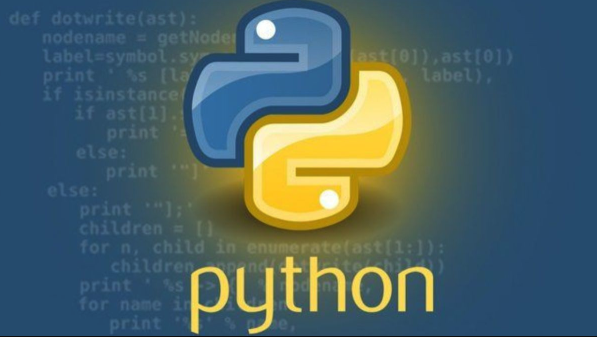
- 文章 · python教程 | 23分钟前 |
- Python传递不定参数方法详解
- 464浏览 收藏
-
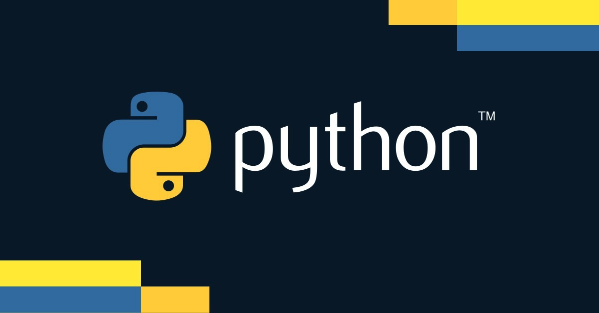
- 文章 · python教程 | 48分钟前 |
- 正则表达式中^和$分别表示行首和行尾。
- 243浏览 收藏
-

- 文章 · python教程 | 53分钟前 |
- PyCharm安装后怎么打开?首次启动教程
- 490浏览 收藏
-

- 文章 · python教程 | 1小时前 |
- Python动态导入模块技巧分享
- 432浏览 收藏
-

- 文章 · python教程 | 1小时前 |
- Pandas多级列转行索引技巧
- 226浏览 收藏
-
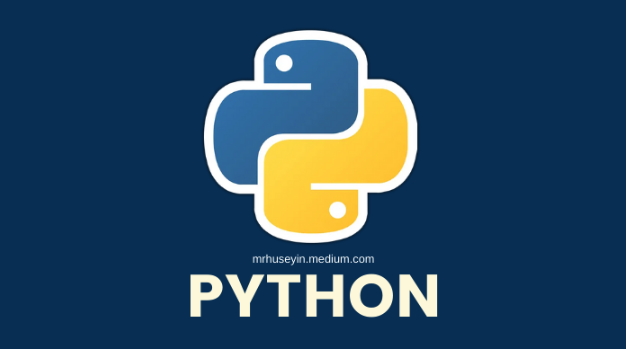
- 文章 · python教程 | 1小时前 |
- Python环境搭建详细教程
- 268浏览 收藏
-

- 文章 · python教程 | 2小时前 |
- FlaskMySQL查询无结果怎么解决
- 226浏览 收藏
-

- 文章 · python教程 | 2小时前 |
- SeleniumPython点击新窗口冻结问题解决办法
- 293浏览 收藏
-
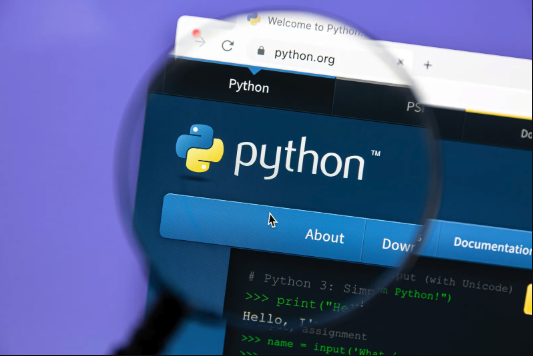
- 文章 · python教程 | 2小时前 |
- Python函数返回值获取技巧
- 187浏览 收藏
-

- 文章 · python教程 | 3小时前 |
- Keras二分类器调试与优化方法
- 500浏览 收藏
-

- 前端进阶之JavaScript设计模式
- 设计模式是开发人员在软件开发过程中面临一般问题时的解决方案,代表了最佳的实践。本课程的主打内容包括JS常见设计模式以及具体应用场景,打造一站式知识长龙服务,适合有JS基础的同学学习。
- 543次学习
-

- GO语言核心编程课程
- 本课程采用真实案例,全面具体可落地,从理论到实践,一步一步将GO核心编程技术、编程思想、底层实现融会贯通,使学习者贴近时代脉搏,做IT互联网时代的弄潮儿。
- 516次学习
-

- 简单聊聊mysql8与网络通信
- 如有问题加微信:Le-studyg;在课程中,我们将首先介绍MySQL8的新特性,包括性能优化、安全增强、新数据类型等,帮助学生快速熟悉MySQL8的最新功能。接着,我们将深入解析MySQL的网络通信机制,包括协议、连接管理、数据传输等,让
- 500次学习
-

- JavaScript正则表达式基础与实战
- 在任何一门编程语言中,正则表达式,都是一项重要的知识,它提供了高效的字符串匹配与捕获机制,可以极大的简化程序设计。
- 487次学习
-

- 从零制作响应式网站—Grid布局
- 本系列教程将展示从零制作一个假想的网络科技公司官网,分为导航,轮播,关于我们,成功案例,服务流程,团队介绍,数据部分,公司动态,底部信息等内容区块。网站整体采用CSSGrid布局,支持响应式,有流畅过渡和展现动画。
- 485次学习
-

- ChatExcel酷表
- ChatExcel酷表是由北京大学团队打造的Excel聊天机器人,用自然语言操控表格,简化数据处理,告别繁琐操作,提升工作效率!适用于学生、上班族及政府人员。
- 3182次使用
-

- Any绘本
- 探索Any绘本(anypicturebook.com/zh),一款开源免费的AI绘本创作工具,基于Google Gemini与Flux AI模型,让您轻松创作个性化绘本。适用于家庭、教育、创作等多种场景,零门槛,高自由度,技术透明,本地可控。
- 3393次使用
-

- 可赞AI
- 可赞AI,AI驱动的办公可视化智能工具,助您轻松实现文本与可视化元素高效转化。无论是智能文档生成、多格式文本解析,还是一键生成专业图表、脑图、知识卡片,可赞AI都能让信息处理更清晰高效。覆盖数据汇报、会议纪要、内容营销等全场景,大幅提升办公效率,降低专业门槛,是您提升工作效率的得力助手。
- 3425次使用
-

- 星月写作
- 星月写作是国内首款聚焦中文网络小说创作的AI辅助工具,解决网文作者从构思到变现的全流程痛点。AI扫榜、专属模板、全链路适配,助力新人快速上手,资深作者效率倍增。
- 4530次使用
-

- MagicLight
- MagicLight.ai是全球首款叙事驱动型AI动画视频创作平台,专注于解决从故事想法到完整动画的全流程痛点。它通过自研AI模型,保障角色、风格、场景高度一致性,让零动画经验者也能高效产出专业级叙事内容。广泛适用于独立创作者、动画工作室、教育机构及企业营销,助您轻松实现创意落地与商业化。
- 3802次使用
-
- Flask框架安装技巧:让你的开发更高效
- 2024-01-03 501浏览
-
- Django框架中的并发处理技巧
- 2024-01-22 501浏览
-
- 提升Python包下载速度的方法——正确配置pip的国内源
- 2024-01-17 501浏览
-
- Python与C++:哪个编程语言更适合初学者?
- 2024-03-25 501浏览
-
- 品牌建设技巧
- 2024-04-06 501浏览